時間:2017-07-04 來源:互聯網 瀏覽量:
今天給大家帶來電腦設置u盤啟動的方法,如何設置電腦為u盤啟動,讓您輕鬆解決問題。
有時我們會利用U盤來安裝係統或對係統進行修複操作,就需要在電腦上設置u盤啟動,下麵是學習啦小編整理的電腦設置u盤啟動的方法,供您參考。
電腦設置u盤啟動的方法打開計算機電源,當電腦出現第一屏幕時,其下方會有相應的提示,如圖,其中“SETUP”代表CMOS設置,可以通過按鍵盤上的“DEL”鍵進入。

待進入CMOS界麵後,利用光標選擇“Standard BIOS Features”(基本BIOS設置)項,按回車即可進入。
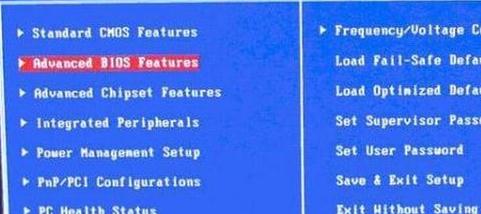
然後在打開的新界麵中,將光標移動到“First Boot Device”項上,按回車鍵,並在打開的新窗口中,選擇“USB-ZIP”或“USB-FDD”項。

最後一直按“ESC”返回CMOS主界麵,將光標移動到“Save & Exit Setup”項,並按回車進行保存退出即可。
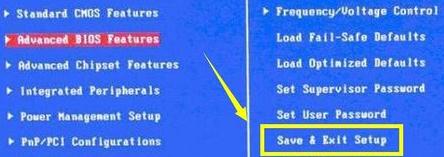
當然某此主板支持直接從啟動菜單中選擇“從U盤啟動”,如圖所示的開機畫麵,按“F12”即可打開啟動菜單。

在顯示出的“啟動菜單”界麵中,選項帶有“USB”字樣的項,按回車即可從U盤引導啟動電腦。

電腦設置u盤啟動的相關文章:
1.華碩a555電腦設置u盤啟動方法
2.bios怎麼設置U盤為第一啟動項
3.BIOS裏麵如何設置開機U盤啟動
4.bios怎麼設置usb為優先啟動項
5.ThinkPad筆記本電腦怎麼設置U盤啟動
以上就是電腦設置u盤啟動的方法,如何設置電腦為u盤啟動教程,希望本文中能幫您解決問題。